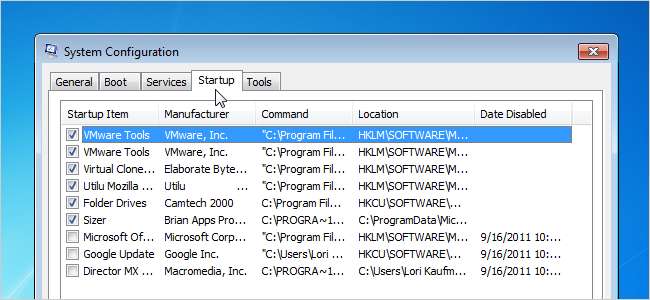
Plus vous installez de logiciels sur votre ordinateur, plus le démarrage de Windows peut sembler long. De nombreux programmes s'ajoutent à la liste des programmes lancés lorsque vous démarrez votre ordinateur, et cette liste peut devenir longue.
Editor’s Note: Évidemment, nos lecteurs les plus geek savent déjà comment faire cela, mais cet article est destiné à tout le monde. N'hésitez pas à le partager avec vos amis non techniciens!
Si vous utilisez Windows 8 ou Windows 10, faites défiler vers le bas.
Désactivation des programmes de démarrage sous Windows 7, Vista ou XP
Pour certains programmes, il est judicieux de les faire démarrer avec Windows, comme les logiciels antivirus et pare-feu. Cependant, pour la plupart des programmes, les démarrer au démarrage gaspille simplement des ressources et prolonge le temps de démarrage. Il existe un outil installé avec Windows, appelé MSConfig, qui vous permet de voir rapidement et facilement ce qui fonctionne au démarrage et de désactiver les programmes que vous préférez exécuter par nous-mêmes après le démarrage si nécessaire. Cet outil est disponible et peut être utilisé pour désactiver les programmes de démarrage sous Windows 7, Vista et XP.
REMARQUE: MSConfig peut être utilisé pour configurer plusieurs choses autres que de simples programmes de démarrage, alors faites attention à ce que vous en faites. Si vous n'êtes pas sûr de l'utiliser, suivez simplement les étapes de cet article et tout devrait bien se passer.
Pour exécuter MSConfig, ouvrez le menu Démarrer et tapez «msconfig.exe» (sans les guillemets) dans la zone de recherche. Au fur et à mesure que vous tapez, les résultats s'affichent. Lorsque vous voyez «msconfig.exe», cliquez dessus ou appuyez sur Entrée, s'il est en surbrillance.
REMARQUE: Si vous utilisez Windows XP, ouvrez la boîte de dialogue Exécuter à partir du menu Démarrer, tapez «msconfig.exe» dans la zone d'édition Ouvrir et cliquez sur OK.
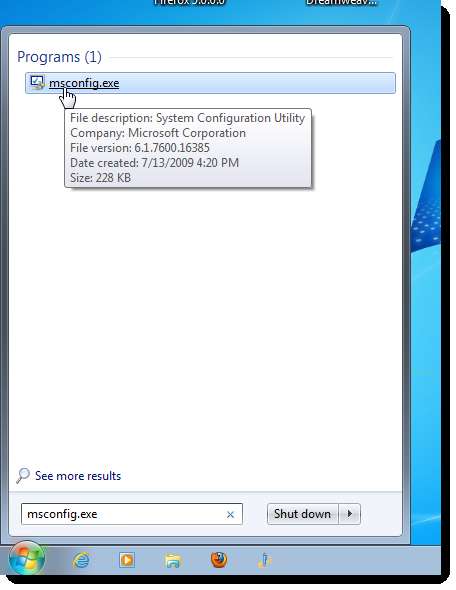
Cliquez sur l'onglet Démarrage dans la fenêtre principale de Configuration système. Une liste de tous les programmes de démarrage s'affiche avec une case à cocher à côté de chacun. Pour empêcher un programme de démarrer avec Windows, cochez la case en regard du programme souhaité afin qu'il n'y ait AUCUNE coche dans la case. Cliquez sur OK une fois que vous avez fait vos choix.
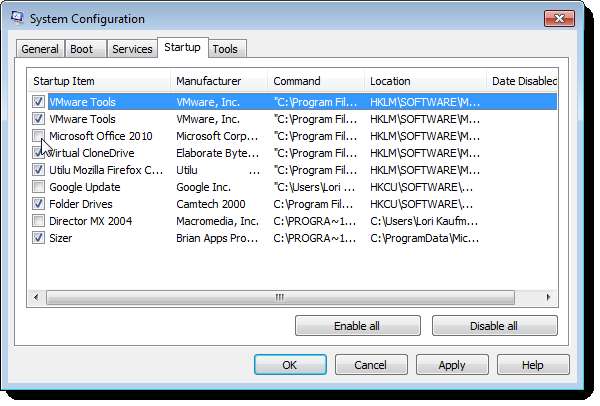
Une boîte de dialogue s'affiche et vous indique que vous devrez peut-être redémarrer votre ordinateur pour que les modifications prennent effet. Cliquez sur Redémarrer pour redémarrer votre ordinateur immédiatement. Si vous n'êtes pas prêt à redémarrer votre ordinateur, cliquez sur Quitter sans redémarrer.
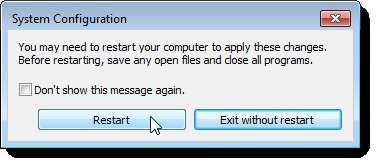
Désactivation des programmes de démarrage après la mise à jour d'avril 2018 de Windows 10
Si vous exécutez le toute dernière version de Windows 10 , il y a un nouveau Panneau de gestion des applications de démarrage cela facilite la désactivation des programmes de démarrage. Ouvrez simplement le panneau Paramètres, puis recherchez «Démarrage» et ouvrez le panneau Applications de démarrage. Si vous ne voyez pas cela, vous ne disposez pas encore de la toute dernière version et vous souhaiterez utiliser le Gestionnaire de tâches pour gérer vos applications de démarrage (continuez à lire cette section suivante).
Une fois que vous avez le panneau Applications de démarrage, vous pouvez simplement basculer les éléments que vous ne souhaitez pas exécuter au démarrage.

Désactivation des programmes de démarrage sous Windows 10 ou 8 ou 8.1
Windows 8, 8.1 et 10 simplifient grandement la désactivation des applications de démarrage. Tout ce que vous avez à faire est d'ouvrir le Gestionnaire des tâches en cliquant avec le bouton droit sur la barre des tâches, ou en utilisant la touche de raccourci CTRL + MAJ + ÉCHAP, en cliquant sur «Plus de détails», en passant à l'onglet Démarrage, puis en utilisant le bouton Désactiver.
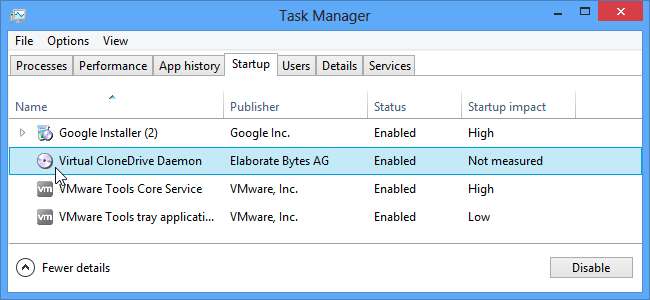
C’est vraiment aussi simple que cela. Si vous ne voyez pas ces options, assurez-vous de cliquer sur "Plus de détails", qui se trouve au même endroit que "Moins de détails" que vous voyez sur cette capture d'écran.
Désactivation des programmes de démarrage dans CCleaner
EN RELATION: Comment les fabricants d'ordinateurs sont payés pour aggraver votre ordinateur portable
L'utilitaire gratuit de nettoyage de PC CCleaner dispose également d'un outil qui vous permet de désactiver les programmes de démarrage. Dans CCleaner, cliquez sur le bouton Outils sur le côté gauche de la boîte de dialogue et cliquez sur Démarrage pour afficher la liste des programmes de démarrage. La colonne Activé indique si chaque programme est configuré pour démarrer avec Windows. Pour désactiver un programme activé, sélectionnez le programme dans la liste et cliquez sur Désactiver. Vous pouvez également activer les programmes qui ont été désactivés.
REMARQUE: CCleaner ne semble pas vous inviter à redémarrer votre ordinateur, alors assurez-vous de le faire vous-même.
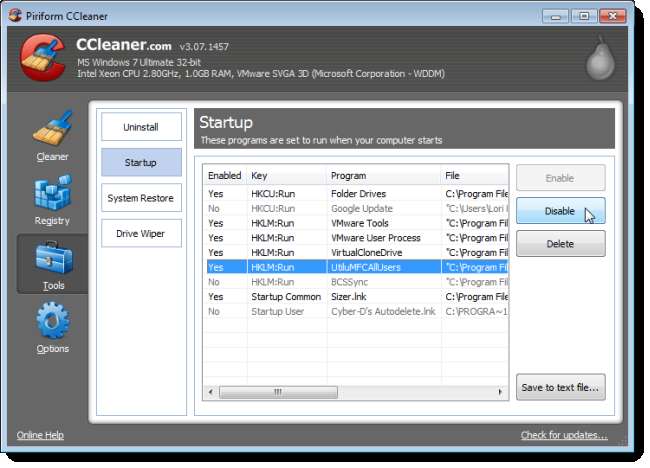
EN RELATION: Comment utiliser CCleaner comme un pro: 9 trucs et astuces
Il y a un Version professionnelle de CCleaner qui coûte 24,95 $ et vient avec un support technique prioritaire. Cependant, il y a un version gratuite disponible en version installable et en version portable.
Notez que certaines applications doivent être configurées pour arrêter de se lancer au démarrage de l'ordinateur, ou elles s'ajouteront simplement à la liste des programmes de démarrage. Dans ce cas, il existe généralement un paramètre dans les options d’un programme pour l’empêcher de démarrer avec Windows.







